-
win10电脑鼠标间歇性卡顿怎么办
- 2020-09-09 11:12:03 来源:windows10系统之家 作者:爱win10
win10电脑鼠标间歇性卡顿可能是因为核心显卡和nvidia独显或者独显驱懂有冲突导致出现这个问题的。让小编来告诉大家win10电脑鼠标间歇性卡顿怎么办,如果你也感兴趣,那我们就往下看下去吧。
1、首先,我们点击开始菜单栏,点击设置选项。
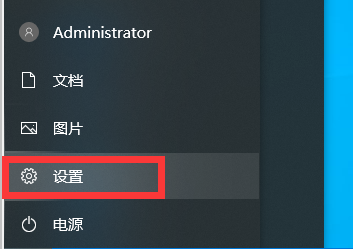
2、在新的窗口点击更新和安全选项。
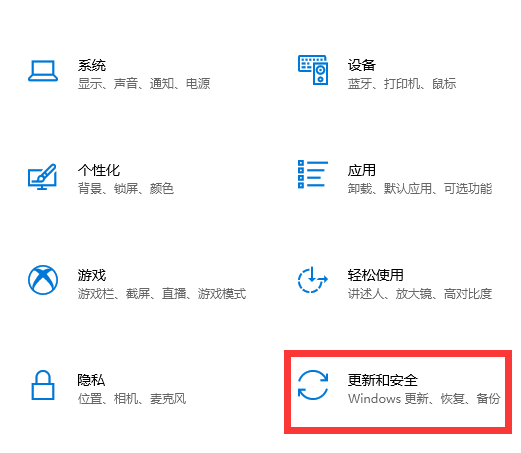
3、将windows更新到最新版本,看是否能够解决这个问题。
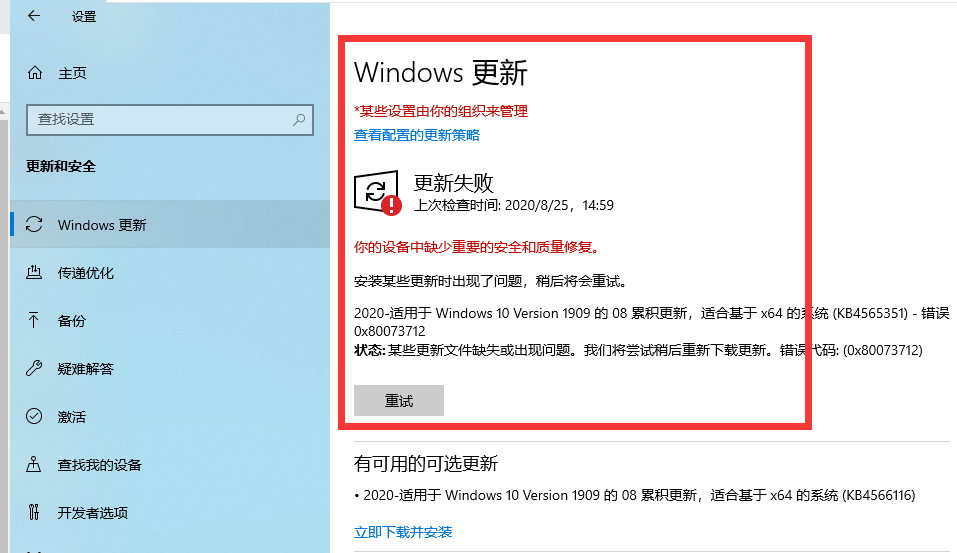
4、第二中方法是,检查显卡驱动。右键开始菜单栏,选择设备管理器。
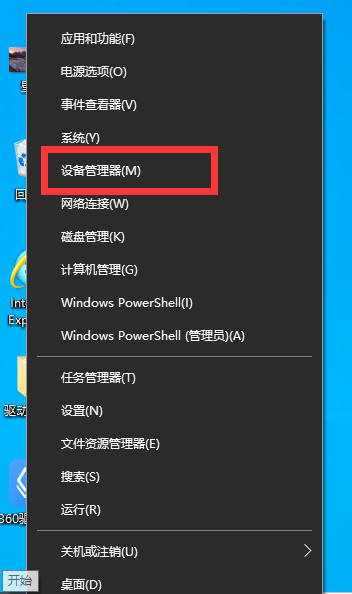
5、在窗口中点击显示适配器,右键点击适配器。点击扫描检测硬件改动后如果无法解决,点击卸载设备后重新安装适配器,即可解决。
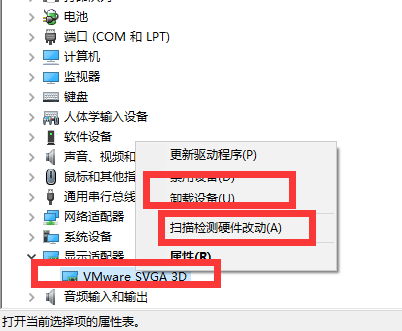
以上就是我给大家带来的win10电脑鼠标间歇性卡顿怎么办的具体解决方法,如果你也刚好遇到鼠标间歇性卡顿这个问题,希望这个回答能够帮助到你。
上一篇:关闭win10禁止自动配置ipv4
下一篇:win10内置应用全部失效快速解决方法
猜您喜欢
- win10使用教程2021-01-04
- 解答电脑关机没反应怎么办..2018-11-29
- 小编告诉你如何快速关闭防火墙..2018-10-27
- win10激活工具哪个好用2022年..2022-03-20
- 可以禁用win10哪些服务项2020-08-23
- 最简单的win10安装ie浏览器方法..2017-06-21
相关推荐
- 安装win10无法创建新的分区怎么解决.. 2020-11-10
- 教你win10恢复系统方法 2022-06-02
- xp升级win10教程 2022-12-20
- 教你简单操作win10右下角通知去掉的办.. 2020-09-06
- win10家庭版下载后如何安装 2022-05-09
- win10显卡驱动安装失败怎么解决.. 2023-01-19





 魔法猪一健重装系统win10
魔法猪一健重装系统win10
 装机吧重装系统win10
装机吧重装系统win10
 系统之家一键重装
系统之家一键重装
 小白重装win10
小白重装win10
 硬盘检测工具中文版|硬盘检测工具下载 V5.5绿色版
硬盘检测工具中文版|硬盘检测工具下载 V5.5绿色版 小白系统Ghost Win7 X86纯净装机版 v1904
小白系统Ghost Win7 X86纯净装机版 v1904 硬盘数据恢复软件免费版
硬盘数据恢复软件免费版 雨林木风ghost xp sp3旗舰版系统下载1812
雨林木风ghost xp sp3旗舰版系统下载1812 win7激活工具active|win7 active 1.0下载
win7激活工具active|win7 active 1.0下载 IP更换器 v1.0 免费绿色版 (自动更换IP地址软件)
IP更换器 v1.0 免费绿色版 (自动更换IP地址软件) Quadro Unera
Quadro Unera 程序启动监视
程序启动监视 暴风影音v5.2
暴风影音v5.2 电脑攒机助手
电脑攒机助手 深度技术Win1
深度技术Win1 Recuva v1.47
Recuva v1.47 千千静听v7.0
千千静听v7.0 深度技术ghos
深度技术ghos 下载速度高达
下载速度高达 RegAuditor V
RegAuditor V 小白系统ghos
小白系统ghos UnHackMe v5.
UnHackMe v5. 粤公网安备 44130202001061号
粤公网安备 44130202001061号